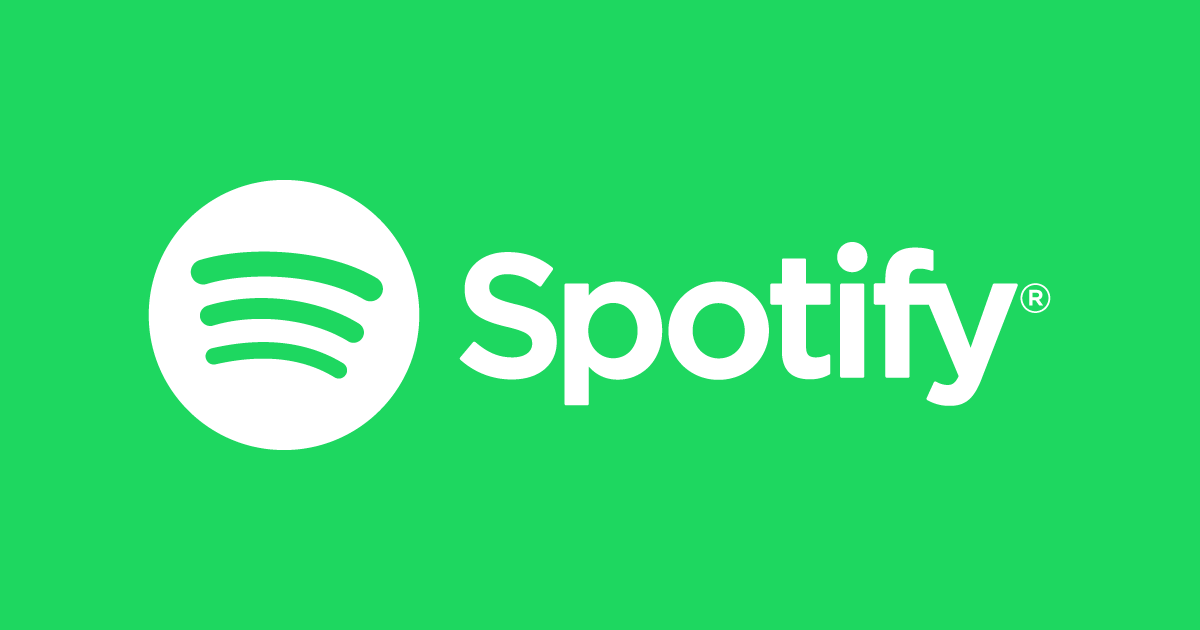TwitterでフォローしているLEOさんのツイートを見て、PC版のSpotifyの音声広告をブロックする方法が紹介されていたので試してみました。
Marketplace(拡張機能)を追加することで、無料版なのに有料版のような機能をつけることができます。
一体どういうことなのかというと、PC版のSpotifyに拡張機能を追加できるようにして、そこからAdBlockの拡張機能を追加するという内容になります。
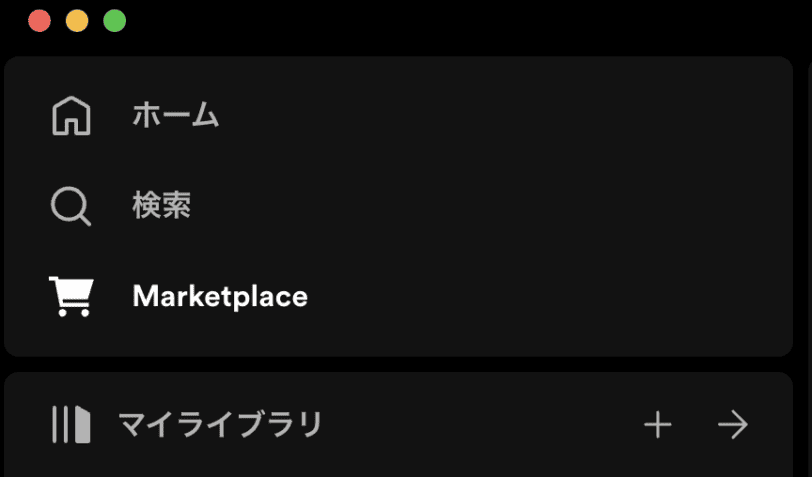
PC版のSpotifyに音声広告ブロックを導入する方法
今回はMacで試してみます。
Windowsの場合は下記の記事を参考にしてください。

Spicetifyの導入
SpicetifyとはPC版Spotifyに拡張機能を付けられることができます。
ターミナルから以下のコマンドを叩いてインストールします。
curl -fsSL https://raw.githubusercontent.com/spicetify/spicetify-cli/master/install.sh | shRestart your shell to have spicetify in your PATH.と表示されるので、インストール後は再起動します。
またはシェルをリスタートする以下のコマンドを叩きます。
source ~/.zshrcSpicetify Marketplace
Spicetifyのままだとコマンド操作だけなのでUI操作できように、Spicetify Marketplaceもインストールします。
curl -fsSL https://raw.githubusercontent.com/spicetify/spicetify-marketplace/main/resources/install.sh | sherror You haven't backed up. Run "spicetify backup apply".というエラーが出たので、バックアップできるようにします。
spicetify backup applysuccess Spotify is spiced up!と表示されてば成功です。
PC版のSpotify
MacのPC版のSpotifyは以下のURLからダウンロードできます。
インストールしてログインしておきましょう。
PC版のSpotifyを起動すると左上のメニューにMarketPlaceというメニュが追加されているのが確認できます。
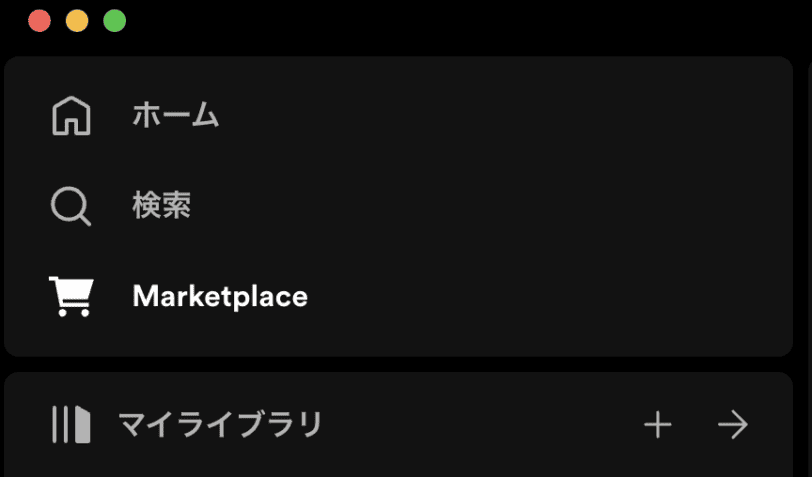
Adblockの導入
MarketplaceからAdblockを検索して導入してみましょう。
画像の広告だけでなく、音声広告も排除できます。
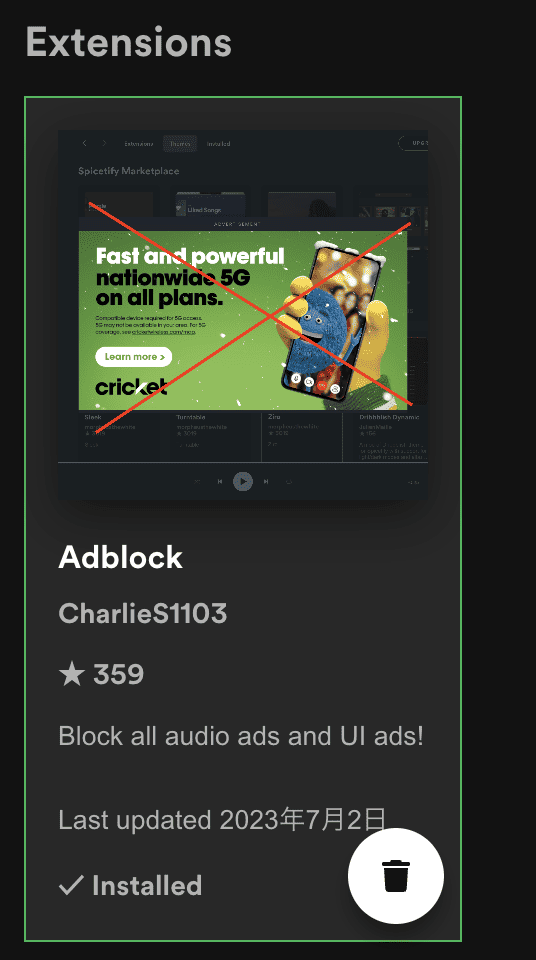
もしSpotifyが真っ黒に表示される場合
まずはspicetifyをアンインストールします。
spicetify restoreその後Spotifyが正常に表示されたら、
この記事の設定を最初からやり直しましょう!
ちゃんとインストールし直すことで正しく表示されるはずです。
まとめ
Spotifyのアプリ版には音声の広告ブロックは入れることができませんが、PC版でなら可能です。
有料版の機能と同等の状態になりますので、気になる方は試してみてください。